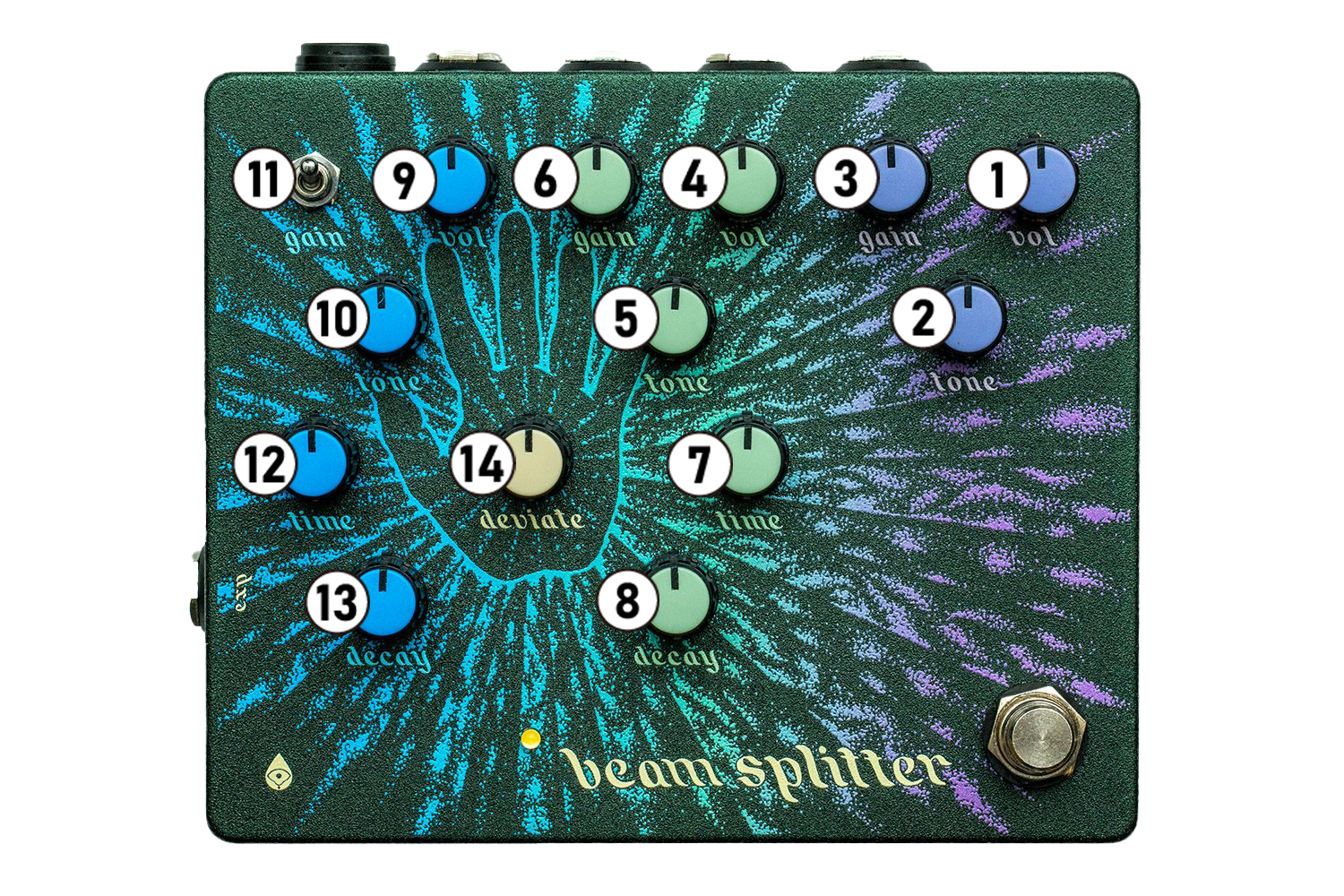僕たちは、ここで哲学の話をしようとしてるんじゃない。
つまり、文字通りの「広大な」サウンドとは何か?
サウンドで全てを満たすには、一つの大きなサウンドか、それとも複数の小さなサウンドで事足りるのか?
音で壁を作るには?
音は波な訳で、それで壁を作るには?
それは一瞬のことで、次の瞬間には無くなってしまう?
ついでに、音波と光波の違いは?
きっと科学的なアレコレになるんだろうけど、それは僕たちの分野じゃないし、とにかく先へ進むことになった。
こうして、”Beam Splitter”が生まれた。

Beam Splitterはモノラル入力を3つにコピーし、3セクションで異なるドライブを適用。パラレルで出力する独創的な歪みデバイス。単体の入力が、未だ体験したことのないほど壮大で奇妙な広がりを持った音空間へ変貌します。
個別に音色やボリュームを調整可能な3セクションは、それぞれキャラクターが異なりますが、OBNEらしいオルタナティヴかつエモーショナルな響きは完全に貫かれています。単体の歪デバイスとしてリリースされてもおかしくないほどの、グレイトな完成度を誇っています。
PURPLE: Beam Splitterのコアとなるゲインサウンドを構築するハードクリッピング・ディストーション。3つのゲインセクションの中では最もヘヴィで、コンプ感も強め。紫のノブでコントロールされます。
GREEN: ソフトとハードクリッピングを組み合わせたオーバードライブ。3つのゲインセクションの中では最もクリーンで明るいキャラクター。緑のノブでコントロールされます。
BLUE: トランジスタ・オーバードライブ。3つのゲインセクションの中でゲインレンジは中間、最もナチュラルかつ反応性がよいキャラクターが特徴です。青のノブでコントロールされます。

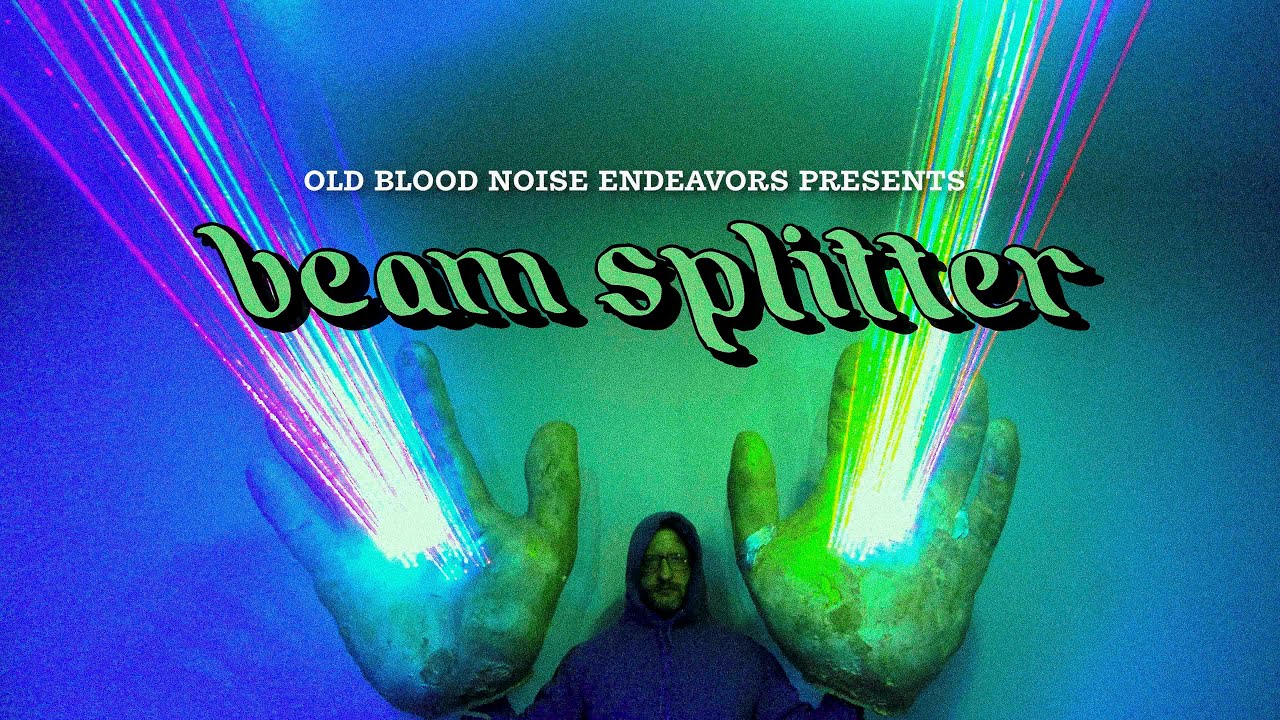
3つの歪セクションのうち2つは125mscまでのディレイを適用可能。Time(ディレイタイム)とDecay(フィードバック)の設定により、あらゆる巨大で特異なフィーリングを生むことができます。
更にDeviateノブでディレイタイムにランダマイズを適用。自然でオーガニックな雰囲気から、美しく崩壊したデカダンスの景色へ。配列されたサウンドは少しずつ逸脱し、いつの間にか極彩色のレーザービームが交差する異次元の空間へたどり着きます。
奇妙なフィルター、フランジャー、ローファイビブラート、ドロドロと後を引くスラップバック、滲み溶解するフェイクリバーブなど、Beam Splitterで達成できるサウンドは多彩です。固定概念は捨てて、貴方のセンスで冒険してみてください。
Beam Splitterは3つの歪みセクションがパラレルで配置されるため、ピュアな解像度を保ちつつ、非常に奥行きのある不可思議なサウンドレイヤリングを達成できます。
更に3セクションは個別に出力も可能!従来のステレオ出力を超えた”トリレオ”セットアップを体験してみてください。(トリレオなんて言葉は無いって言われてきたけど、ここにたどり着く貴方なら意味をわかってくれるはず)
ギタリストだけでなく、シンセサイザーやボーカルとの組み合わせにおいても興味深い世界を構築します。

Youtubeの設定から日本語字幕をオンにして御覧ください。